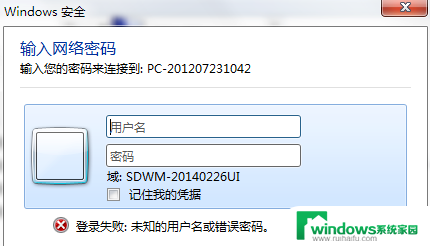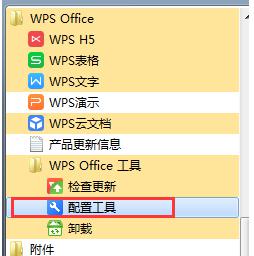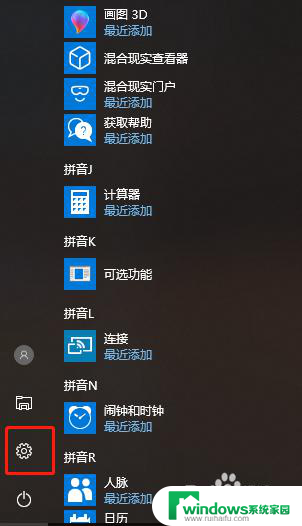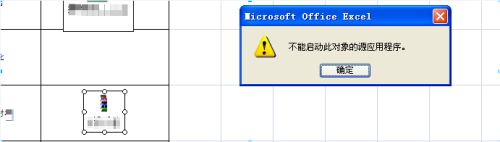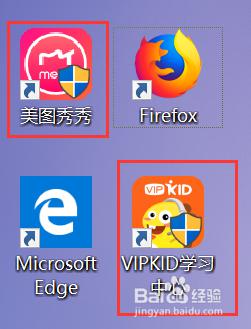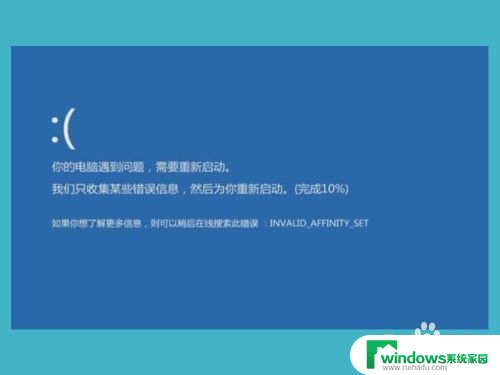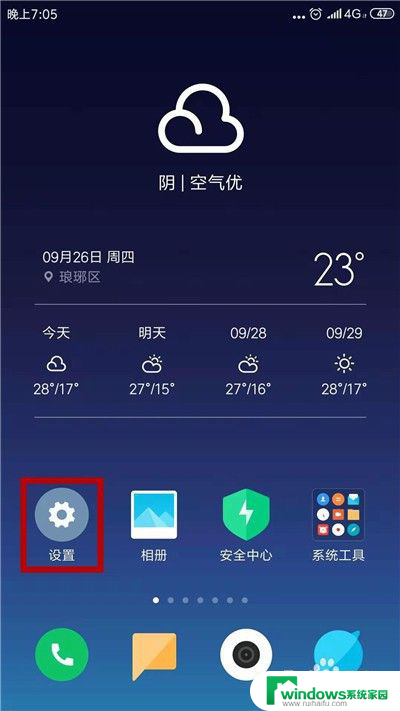需要使用新应用以打开此ms-windows 解决Windows Store需要打开新应用程序的问题
最近不少Windows用户反映,在使用Windows Store时遇到了需要使用新应用程序来打开的问题,这对于一些用户来说可能会带来困扰,但其实只需要按照提示使用新的应用程序就可以轻松解决这个问题。在使用新应用程序的过程中,用户可以体验到更多功能和更好的用户体验。希望用户们能够尽快适应和享受这一新的使用方式。
具体步骤:
1.出现需要新应用打开此ms-windows-store,但是确定按钮时灰色的。我们可以按ESC键退出, 如下图所示
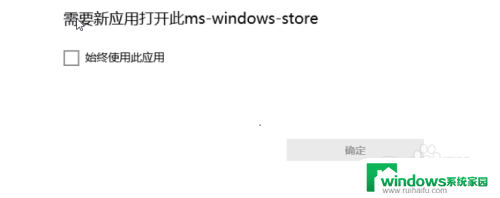
2.接着右键单击开始按钮,如下图所示
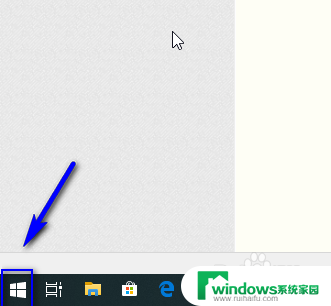
3.右键开始菜单点击运行,如下图所示
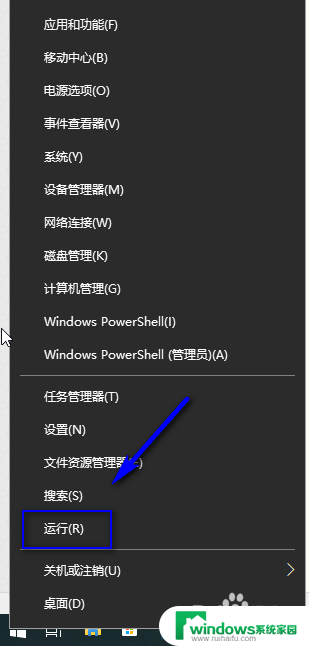
4.运行中输入wsreset回车,如下图所示
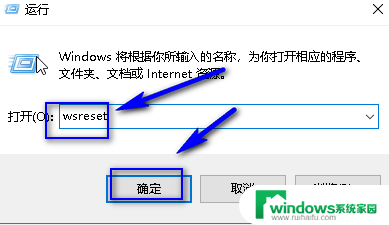
5.系统开始检查修复,完成后会打开商店,如下图所示
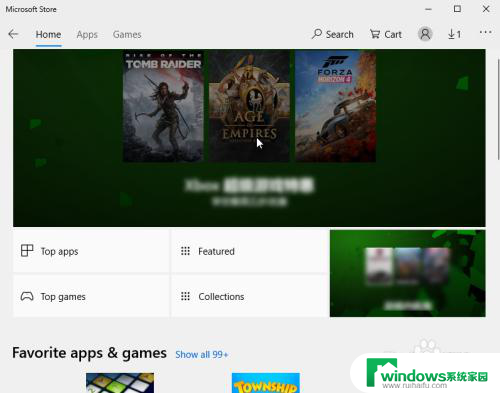
6.打开开始菜单,找到Windows系统文件夹下的命令提示符,如下图所示
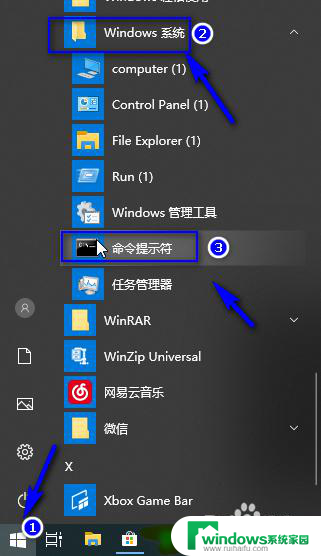
7.右键单击命令提示符选择更多--以管理员身份运行,如下图所示
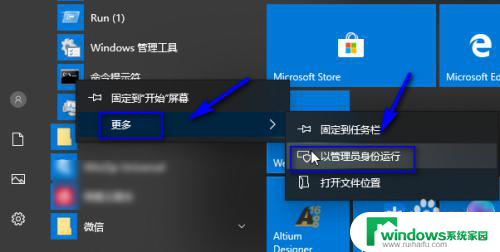
8.命令提示窗输入DISM.exe /Online /Cleanup-image /Scanhealth 回车,如下图所示
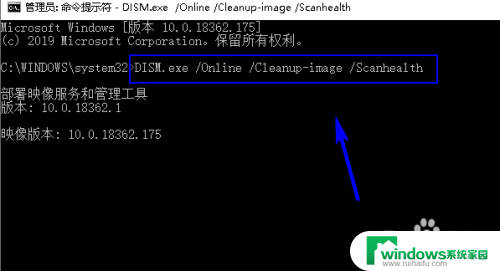
9.修复100%后继续输入DISM.exe /Online /Cleanup-image /Restorehealth 回车,如下图所示
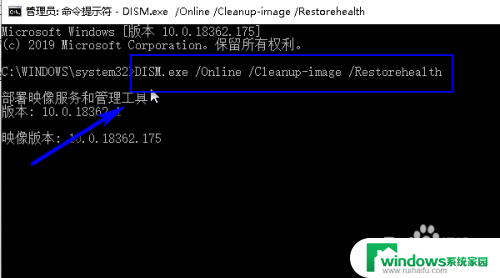
10.进入系统文件夹C:\WINDOWS\SoftwareDistribution\找到DataStore和Download文件夹,将两个文件夹的文件删除干净!如下图所示
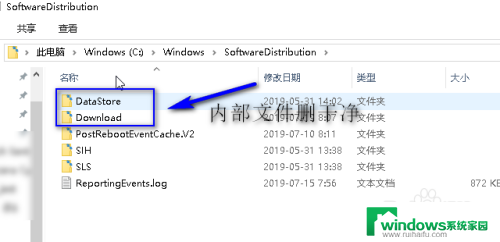
以上是打开此ms-windows的全部内容所需使用的新应用,对于不清楚的用户,可以参考以上步骤进行操作,希望对大家有所帮助。